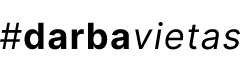Включите гостевой доступ
Кто-то хочет воспользоваться вашим ноутбуком, но у вас нет никакого желания пускать его в свой Facebook или показывать ему историю своих похождений в интернете? Включите гостевой доступ! Активировать его можно в разделе People в настройках, а включить — кликом на свое имя в правом верхнем углу Chrome, выбрав Switch Person и Browse as Guest.
Поместите больше на панель с закладками
Во-первых, сохраненными закладками легко управлять, набрав в адресной строке chrome://bookmarks. Во-вторых, если убрать из описания закладок названия сайтов (или просто сократить их), то они превратятся в обычные иконки сайтов и на единицу экрана их влезет значительно больше. Попробуйте!
Используйте скрытые возможности адресной строки
Адресная строка Chrome предназначена не только для того, чтобы вводить в нее адрес. Ее можно использовать как калькулятор или как поисковую строку Google (туда даже можно просто перетащить мышкой выделенное в тексте слово!)!
Узнайте больше о сайте, на который зашли
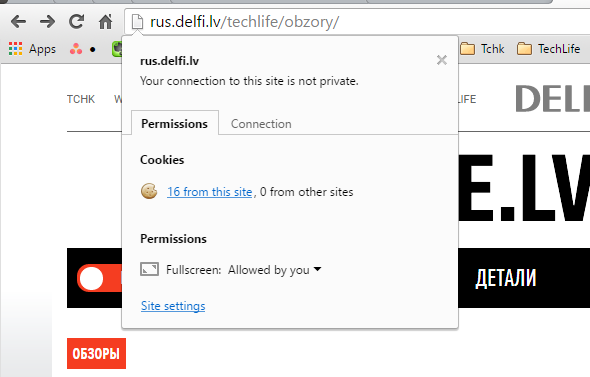 Иконка справа от адреса сайта не для красоты. Если по ней щелкнуть мышкой, то там всплывет некоторая информация и настройки для каждого конкретного сайта.
Иконка справа от адреса сайта не для красоты. Если по ней щелкнуть мышкой, то там всплывет некоторая информация и настройки для каждого конкретного сайта.
Копните историю глубже
Заскучали? Все знаете? Держим пари, что этот трюк вы точно не знали! Щелкните по кнопке "Назад" (стрелочка) мышью и не отпускайте кнопку. Под курсором всплывет история сайтов, которые были открыты в этом окне ранее! А если зажать на клавиатуре Ctrl и щелкнуть по кнопке "Назад", то в новой вкладке откроется сайт, на котором вы недавно были. Все эти трюки также работают и с кнопкой "Вперед".
Используйте расширения
Расширения — это мини-программы, которые добавляют в Chrome новую функциональность. Они бесплатны и устанавливаются из специального "магазина приложений". Мы, допустим, не представляем, как можно смотреть YouTube без расширения "Magic Actions for YouTube", которое делает так, что видео сразу загружается в HD, убирает с экрана кучу лишнего, позволяет управлять громкостью с помощью колеса мыши "и знает много других страшных слов".
Вызовите менеджер задач
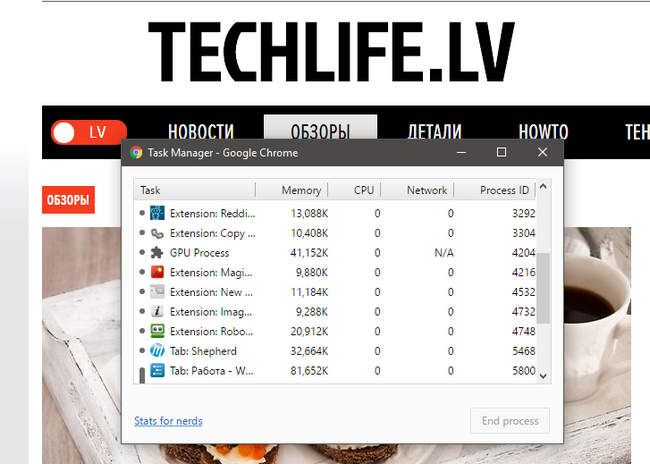 Google Chrome настолько продвинут, что в нем есть собственный менеджер задач, который позволяет посмотреть, какая же эта сволочь съела всю память и так грузит процессор. Расширение? Какое-то окно? Сам браузер? Зачем гадать, если можно посмотреть? Вызывается нажатием на Shift+Esc, либо через меню-гамбургер -> More Tools -> Task manager.
Google Chrome настолько продвинут, что в нем есть собственный менеджер задач, который позволяет посмотреть, какая же эта сволочь съела всю память и так грузит процессор. Расширение? Какое-то окно? Сам браузер? Зачем гадать, если можно посмотреть? Вызывается нажатием на Shift+Esc, либо через меню-гамбургер -> More Tools -> Task manager.
Не синхронизируйте все
По умолчанию Google Chrome предлагает синхронизировать между разными машинами пароли, закладки, расширения и прочие настройки. Однако пользователь на самом деле волен выбирать — что именно он хочет, чтобы на его домашней и рабочей машине было одинаковым, а что разным (вплоть до того, что разными могут быть даже наборы расширений, а вот пароли будут сохраняться везде). Найти эти настройки просто — в Advanced sync settings -> Choose what to sync.
Сохраняйте целые наборы открытых вкладок
Не обязательно сохранять в закладки все открытые сайты по одному. Можно пройти в Bookmarks (через "гамбургер") и там выбрать опцию Bookmark open pages. Полезно, если вы исследовали какую-то тему и открыли кучу сайтов, но тут вам надо быстро переключиться, а сохранять открытые ссылки в файл по одной не хочется.
Используйте Chrome как медиаплейер
Google Chrome в состоянии показать большую часть форматов изображений, проиграть многие видео- и аудио-файлы. Просто перетащите файл в открытое окно — и Chrome его покажет! Очень полезно, если на машине нет никаких сторонних программ для просмотра медиа-файлов.